1.MySQL 설치
1) apt-get update
sudo apt-get update

2) MySQL server 설치
sudo apt-get install mysql-server

3) mysql 실행하기
sudo systemctl start mysql
#시작할때 자동으로 mysql실행하기
sudo systemctl enable mysql
4) mysql 프롬프트 접속
sudo /usr/bin/mysql -u root -p

-mysql에 접속할때 root 계정에 패스워드 없이 접속했고,
root 계정에 패스워드를 추가해 보겠습니다.
-패스워드를 변경하는 쿼리는 mysql 버전별로 조금 다르기 때문에 버전을 먼저 확인해 보겠습니다.
5)버전 확인
SHOW VARIABLES LIKE '%version%';
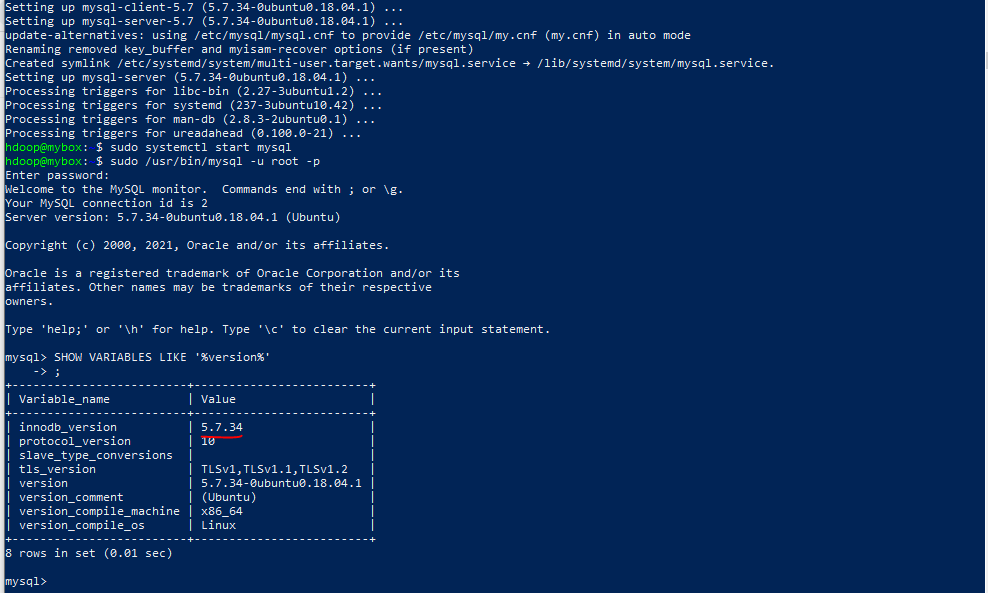
버전은 5.7.34로 확인되었습니다.
6) 패스워드 변경
-5.7.6 이후 버전이라면 아래와 같이 쿼리를 실행
ALTER USER 'root'@'localhost' IDENTIFIED BY 'root';

-5.7.6 이전 버전이라면 아래와 같이 쿼리를 실행
SET PASSWORD FOR 'root'@'localhost' = PASSWORD('root');

*최신버전은 둘다 적용됩니다.
2.PostgreSQL 설치
1)설치
sudo apt-get install postgresql postgresql-contrib
*만약
E: Could not get lock /var/lib/dpkg/lock-frontend - open (11: Resource temporarily unavailable)
E: Unable to acquire the dpkg frontend lock (/var/lib/dpkg/lock-frontend), is another process using it?
라는 에러와 함께 설치가 안된다면,
sudo killall apt apt-get로 모든 process를 죽여줍니다.
하지만,
apt: no process found
apt-get: no process found 처럼 진행중인 프로세스가 없다고 뜨면,
sudo rm /var/lib/apt/lists/lock
sudo rm /var/cache/apt/archives/lock
sudo rm /var/lib/dpkg/lock*
을 입력하여 모든 디렉토리 삭제 후
sudo dpkg --configure -a 를 하시고 sudo apt update

2) default user 로그인(postgres)
sudo -i -u postgres

3) DB 접속
psql

4)유저 생성(spidyweb)
CREATE USER 유저이름 WITH PASSWORD '비밀번호';

5) 데이터베이스 생성 및 소유자 부여
CREATE DATABASE spidy OWNER spidyweb;

6)접속 종료
ctrl + d or exit
'Operating System > Linux' 카테고리의 다른 글
| [LINUX] linux CPU, Core수, vCore 확인방법 (0) | 2021.12.08 |
|---|---|
| Linux ubuntu 에서 python 기본 interpreter 변경하기 (0) | 2021.11.16 |
| [Linux] Linux(리눅스)OS 배포판 별 종류와 특징 정리 (0) | 2021.06.08 |
| [Linux] 다른 ubuntu(linux)의 VDI 가져오기 (0) | 2021.06.07 |
| [Linux] .bashrc .profile bash_profile /etc/profile 차이 + export 하면 일어나는 일 (0) | 2021.05.17 |




댓글